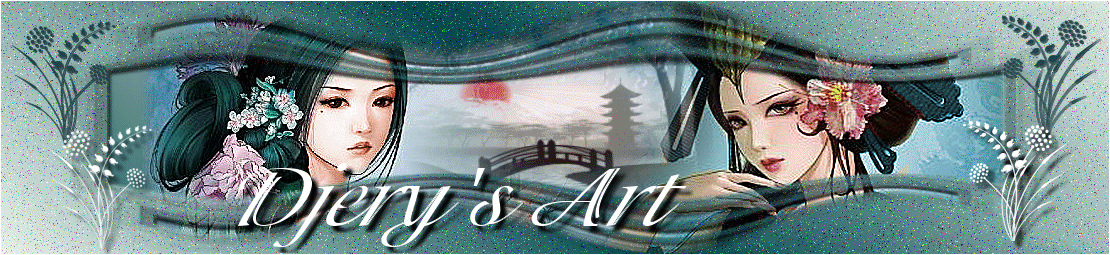Tutoriel graphisme n°27
Adieu à l'aimé...
L'Adieu

Téléchargez le zip matériel ici
Vous aurez besoin des filtres suivants :
MuRa's Meister... Cloud
Eyes Candy 4000... Jiggle
Graphics Plus... Cross Shadow
Xénoflex 2... Constellation
Merci aux tubeurs dont le nom n'est pas mentionné.
On commence !
1) Ouvrez une image transparente de 800/550.
2) Dans Palette Styles et textures, couleur de l'AV plan : 2a2c37, couleur de l'AR plan : cbcdc8.
3) Effets... Mura's Meister... Cloud. Valeur 100/100/3... Le reste à 0. En FG et en BG, vous retrouvez automatiquement vos couleurs.

4) Appliquez OK.
5) Copiez le tube "mc 2846" et collez le sur votre image.
6) Restons sur ce tube et effaçons la démarquation : Prenez votre lasso et entourez la partie qui nous intéresse...
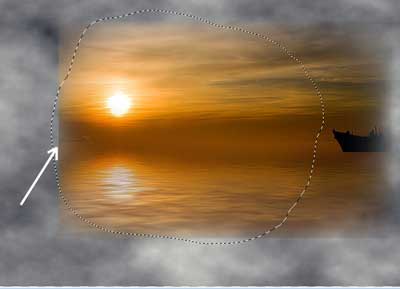
7) Sélections... Modifier... Progressivité à 30...

8) Sélections... Inversé.. clic 2 ou 3 fois sur la touche supprim.

9) Placez votre tube en haut à droite.
10) Copiez le tube "mds 2863" et collez le au milieu, sur la droite de l'image.
11) Mode luminance héritée.
12) Copiez le tube "waiting for my love" et collez le sur la gauche de l'image. Veillez à bien faire correspondre la ligne d'horizon.

13) Dupliquez ce tube pour avoir 7 images.
14) Nommez les 1,2,3,4,5,6,7.
15) Avec le lasso détourez la chevelure de la dame et le dos de sa robe , comme sur la capture.

16) Placez vous sur "1".
17) Filtres... Eye Candy 4000... Jiggle... Choisissez bubbles, valeur 40,37/7/20.
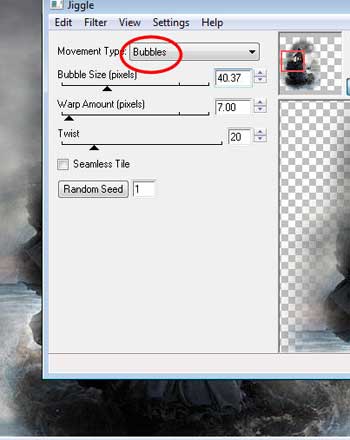
18) OK.
19) Placez vous sur "2" , changez le Random Seed en cliquant dessus.
20)
Placez vous sur "3", clic sur Random Seed et ainsi de suite jusqu'à la 7eme image.
21) Désélectionnez.
22) Avec l'outil lasso, détourez l'écume.

23) Placez vous sur "1"
24) Filtres... Xenoflex... Constellation...Settings...Bling bling avec les valeurs ci dessous :

25) OK.
26) Refaites la même chose en changeant le Random Seed jusqu'à la 7eme image.
27) Désélectionnez tout.
28) Les calques se présentent ainsi :
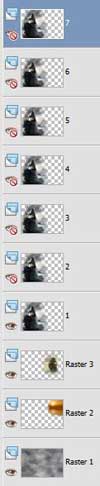
29) Avec la police d'écriture fournie, écrivez votre titre, puis signez.
Animation !
30) Placez vous sur raster 1
31) Ouvrez "1", fermez "2,3,4,5,6,7". Copiez avec fusion, collez dans votre logiciel d'animation.
32) Dans PSP, fermez "1" ouvrez "2". Copiez avec fusion et collez dans AS aprés la précédente image.
33) Dans PSP, fermez "2" ouvrez "3". Copiez avec fusion et collez dans AS aprés la précédente... Et ainsi de suite jusqu'à la 7eme.
34) Testez cette 1ere animation, si tout est OK, allez cherchez votre gif "mouette 001".
35) Sélectionnez toutes les images, copiez et collez dans votre travail. (là aussi, toutes les images sont sélectionnées).
36) Mettez les propriétés (vitesse) des l'images à 25.
37) Placez en attente.
Le cadre !
38) Retournez dans PSP.
39) Fusionnez toutes vos images et copiez.
40) Palette styles et textures... AV plan le motif "silver"
41) Ajoutez des bordures blanches ou bleu pale de 4 pixels, sélectionnez les avec la baguette magique et versez le motif "silver". Désélectionnez.
42) Ajoutez des bordures blanches de 20 pixels, sélectionnez avec la baguette magique et collez l'image (en mémoire) dans la sélection ou, au choix, versez 2a2c37(C'est mon choix!!!).
43) Appliquez le filtre Graphics Plus ... Cross Shadow par défaut. Désélectionnez.
44) Ajoutez des bordures de 5 pixels blanches ou bleu ciel, sélectionnez avec la baguette magique et versez le motif "silver"
45) Ne désélectionnez pas.
46) Effets ... ombre portée : 5/5/100/5, puis -5/-5/100/5.
47) Désélectionnez tout. Sélections... modifier...contractez de 29 pixels et touche supprim de votre ordi.
48) Désélectionnez. Voici votre cadre.
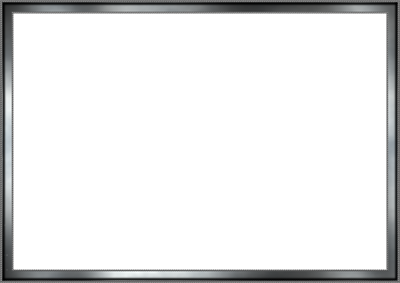
49) Copiez le et collez le dans AS.
50) Dupliquez le pour avoir 7 images que vous sélectionnez toutes .
51) Reprenez votre travail, séletionnez toutes les images et collez dans votre cadre en ajustant parfaitement les bords.
52) Revérifiez votre animation en mettant bien la vitesse à 25 sur toutes les images.
Voilà , c'est terminé.
Une autre version et merci pour vos jolies interprétations... Christina... Liliane... Marie... Rita... Nall.






Djéry création © Avril 2012
,